reklama
 Před chvílí jsem mluvil o výhodách instalace pluginu W3TC do blogu WordPress 3 způsoby, jak může Plugin W3 Total Cache zrychlit váš blog WordpressSamotný WordPress je fantastický systém, o tom není pochyb. Může se však stát trochu nafouklý, což má za následek pomalou dobu načítání. Přečtěte si více aby to urychlilo s různým ukládáním do mezipaměti, ale někteří čtenáři byli pochopitelně trochu opatrní ohledně pluginu bez jakéhokoli tutoriálu, který by jim v tomto procesu pomohl. Naštěstí budou výchozí hodnoty fungovat pro 90% z nás.
Před chvílí jsem mluvil o výhodách instalace pluginu W3TC do blogu WordPress 3 způsoby, jak může Plugin W3 Total Cache zrychlit váš blog WordpressSamotný WordPress je fantastický systém, o tom není pochyb. Může se však stát trochu nafouklý, což má za následek pomalou dobu načítání. Přečtěte si více aby to urychlilo s různým ukládáním do mezipaměti, ale někteří čtenáři byli pochopitelně trochu opatrní ohledně pluginu bez jakéhokoli tutoriálu, který by jim v tomto procesu pomohl. Naštěstí budou výchozí hodnoty fungovat pro 90% z nás.
Nezapomeňte, že nejsem odborník na dané téma a zabývat se jednotlivými problémy každého může být obtížné. Postupujte podle pokynů, a pokud narazíte na problém, je pravděpodobné, že někdo jiný má také, takže rychlé vyhledávání Google odhalí hodně. Tento plugin je obtížné dokonale nakonfigurovat pro optimální výkon, ale i při některých základních nastaveních uvidíte nějakou formu zlepšení rychlosti.
Je však třeba mít na paměti některé věci - pokud na něco běžíte
poskytovatel sdíleného hostingu Různé formy hostování webových stránek vysvětleny [vysvětleny technologie] Přečtěte si více , vaše výsledky se budou lišit a můžete dokonce vidět malé nebo žádné zlepšení výkonu. Plugin pro vás může udělat jen tolik - pokud jsou disky pomalé, pokud jsou cykly CPU omezené a váš poskytovatel databáze běží pomalu v jiné odlehlé části světa... no, nebude zázraky. Tento plugin bude pro vás nejlepší, když běží alespoň na a virtuální soukromý server Různé formy hostování webových stránek vysvětleny [vysvětleny technologie] Přečtěte si více úroveň hostingu. Ale to neznamená, že byste to stejně neměli dělat, i když jste na sdíleném hostingu.Aktivace chyb oprávnění Plugin & File
Za předpokladu, že jste si plugin stáhli a pokusili jste se aktivovat, může se objevit chyba, která se objevuje v souvislosti s oprávněními. Postupujte s nimi jeden po druhém podle pokynů pluginu a měli byste být v pořádku.
1. Obsah WP nelze zapisovat
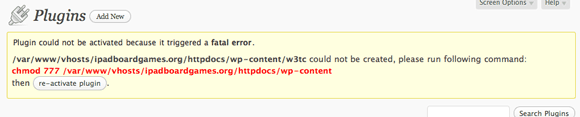
Přihlaste se na FTP a změňte informace o oprávnění ke složce „wp-content“ na 777
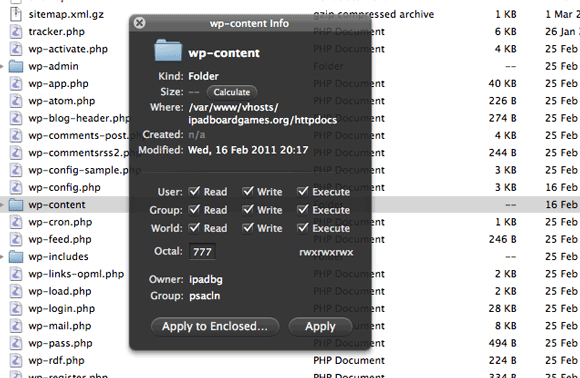
2. Nelze upravit WP-Config.php

Nejjednodušší je upravit tento soubor sami. Stačí jej otevřít a přidat řádek podle pokynů. Tím se zapnou vestavěné funkce ukládání do mezipaměti WordPress, které musí w3TC fungovat.

3. .htaccess nelze zapisovat
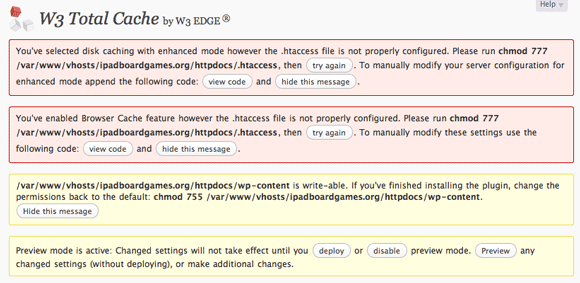
Opět dočasně změňte oprávnění k souborům přes FTP na 777. Doplněk vám také poskytne užitečné připomenutí, jakmile budete hotovi, změníte oprávnění k obsahu wp zpět.
Mějte na paměti, že pokud je povolen režim náhledu, změny se neuskuteční, dokud nekliknete rozmístit - nebo můžete pouze zapnout režim náhledu a pracovat se stránkou naživo.
Zkontrolujte kompatibilitu
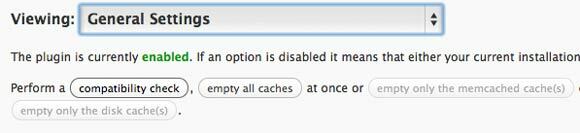
Tlačítko pro provedení kontroly kompatibility by mělo být vaší první akcí, protože určí, co pro vás může w3tc skutečně udělat, a bude primárním omezeným faktorem. Pokud máte svůj vlastní soukromý server, nemělo by být obtížné konfigurovat oblasti červeně nebo oranžově, ale na sdíleném hostingu jste obvykle spokojeni s tím, co vám poskytují. Zde je několik užitečných návodů, jak opravit některé jednotlivé body, které bude pravděpodobně vybírat jako ne optimální:
- Jak nainstalovat mezipaměť Opcode
- Jak nainstalovat Memcached rozšíření
- Povolit detekci typu Mime
- Nastavení časového pásma PHP - stačí přidat date.timezone = „America / Chicago“ nebo podobné vašemu php.ini

Poznámka: Na CDN: Konfigurace CDN by vyžadovala další článek a je něco, co bych mohl v budoucnu pokrýt. Pro tuto chvíli nezapomeňte deaktivovat funkci CDN.
Nyní, když máme nějaké možnosti ukládání do mezipaměti a nainstalovaný a aktivovaný plugin, pojďme se podívat na konfiguraci jednotlivých komponent pluginu.
Page Caching
Pokud jste na server nainstalovali některá rozšíření pro ukládání do mezipaměti nebo pokud je váš sdílený hostitel poskytuje, měli byste být schopni je vybrat na hlavní konfigurační stránce pro ukládání do mezipaměti a další.
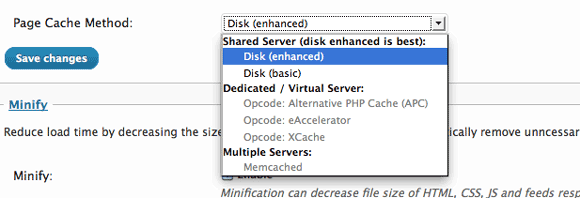
Individuální konfigurace pro ukládání do mezipaměti stránky je v pořádku jako výchozí, takže je ponechte tak, jak jsou.
Minifikujte
To je místo, kde potíže přicházejí pro většinu lidí, ale naštěstí existuje průvodce nápovědou, jak začít. Ve výchozím nastavení není nic skutečně minifikováno, takže pokud chcete, aby se něco stalo, budete muset použít průvodce nebo ručně zadat názvy souborů. Navrhuji spustit průvodce, který bude procházet soubory vašich motivů a identifikovat všechny skripty a CSS, které se volají.
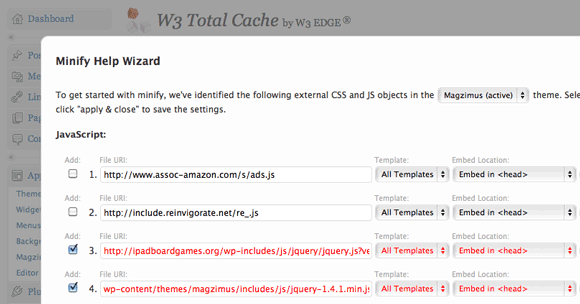
Bohužel zde neexistují žádná tvrdá a rychlá pravidla pro to, co lze a nelze minifikovat. CSS by mělo být v pořádku, aby vše jednoduše minifikovalo, ale Javascript vám může poskytnout skutečné bolesti hlavy. Zde jsou některá obecná pravidla, která je třeba dodržovat:
- Analytics a měřicí kódy by neměly být minifikovány, proto je zrušte zaškrtnutí.
- Amazon a další reklamní moduly by neměly být minifikovány.
- Pořadí je velmi důležité a mělo by být minifikováno v pořadí, v jakém se objevují v kódu tématu.
- Pokud používáte jQuery, nepovolujte odstraňování komentářů.
Pokud používáte doplňky jQuery, jako je cufon, nezapomeňte minimalizovat JS v logickém pořadí: jQuery -> cufon -> fonty. Také jsem měl problémy, když jsem vkládal mimo hlavu, takže nechávejte všechna vkládání do hlavy, protože výchozí je nejbezpečnější volba.
Další nastavení
Při výchozím nastavení by mělo všechno fungovat dobře. Až budete mít jistotu, že to funguje, vydejte se znovu k pingdomu a vyzkoušejte rychlost. Při použití pouze výše uvedených základních nastavení se mi podařilo dostat svůj web z 10 sekund na 5,5 sekund, a to bez dalších modulů pro ukládání do mezipaměti na straně serveru.
Další podpora
Pro nastavení mimo základní, WordPress.org Fórum plugin W3TC je skvělým zdrojem informací o řešení problémů, protože si můžete být jisti, že nemáte první potíže. Tvůrce pluginu je také často po ruce, aby pomohl, což je u bezplatného softwaru této kvality vzácné. Také můžete uveřejnit komentář zde nebo na fóru odpovědí s vašimi konkrétními problémy, ale nemohu nic slíbit.
Dejte nám vědět, jak to funguje pro vás, a kolik zlepšení vidíte na vašem webu.
James má bakalářský titul v oboru umělé inteligence a je držitelem certifikátu CompTIA A + a Network +. Je hlavním vývojářem MakeUseOf a tráví svůj volný čas hraním VR paintballu a deskových her. Staví počítače od dětství.